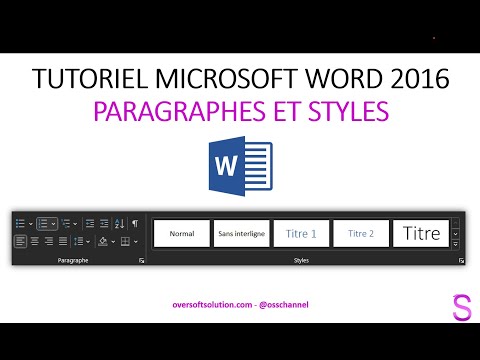Cela semble être un grand changement pour Google. Après avoir évité les fentes pour cartes SD dans les appareils Nexus et recommandé aux fabricants de rester à l'écart du stockage externe, Android commence maintenant à mieux les prendre en charge.
Stockage portable ou interne
Il existe deux manières d’utiliser une carte SD avec votre appareil. Dans le passé, Android utilisait traditionnellement toutes les cartes SD comme stockage portable. Vous pouvez retirer la carte SD de l'appareil, la brancher sur votre ordinateur ou un autre appareil et transférer des fichiers, tels que des vidéos, de la musique et des photos, dans un sens et dans l'autre. Votre appareil Android continuera à fonctionner correctement si vous le supprimez.
À partir de Android 6.0 Marshmallow, cependant, certains téléphones peuvent utiliser les cartes SD comme stockage interne ainsi que. Dans ce cas, votre appareil Android «adopte» la carte SD dans le cadre de son pool interne. Il sera traité comme faisant partie de votre stockage interne et Android pourra y installer des applications et y enregistrer des données. En fait, étant donné qu’il est considéré comme un stockage interne, tout type d'application peut être installé sur la carte SD, y compris les applications qui fournissent des widgets et des processus en arrière-plan. Contrairement aux anciennes versions d’Android, peu importe que le développeur ait désactivé ou non l’autorisation «Déplacer vers la carte SD».
Toutefois, lorsque vous utilisez une carte SD comme stockage interne, Android la formate de manière à ce qu'aucun autre appareil ne puisse la lire. Android s'attend également à ce que la carte SD adoptée soit toujours présente et ne fonctionne pas correctement si vous la retirez. Cette méthode est utile si votre téléphone ne dispose pas de beaucoup d’espace et si vous souhaitez disposer de plus d’espace pour vos applications et vos fichiers.
En général, il est probablement plus pratique de laisser les cartes MicroSD au format de stockage portable. si vous avez peu de mémoire de stockage interne et que vous avez désespérément besoin de place pour plus d'applications et de données d'applications, le stockage de cette carte microSD vous permettra de gagner de la mémoire interne. Cela se fait au détriment de la flexibilité et éventuellement de la vitesse, si la carte est plus lente que la mémoire de stockage interne de votre appareil.
Comment utiliser une carte SD comme stockage portable
Supposons que vous souhaitiez utiliser votre carte SD ou votre lecteur flash comme stockage portable pour visionner un film sur votre appareil ou pour décharger des photos et des vidéos prenant trop de place.
Insérez la carte dans le slot microSD de votre appareil. Vous verrez une notification indiquant que votre carte SD ou votre clé USB a été détectée. Si c’est une carte SD, vous verrez un bouton «Configurer».


Le bouton «Éjecter» vous permet de retirer le lecteur en toute sécurité.
Comment adopter une carte MicroSD en tant que stockage interne
Si vous envisagez d’adopter une carte SD en tant que stockage interne, vous devez d’abord vous assurer que vous utilisez une carte SD rapide. Toutes les cartes SD ne sont pas égales; une carte SD moins chère et plus lente ralentira vos applications et votre téléphone. C’est mieux de payer quelques dollars de plus pour avoir un peu de vitesse. Lors de l’adoption d’une carte SD, Android vérifie ses vitesses et vous avertit si elle est trop lente et aura un impact négatif sur vos performances.
Pour ce faire, insérez la carte SD et sélectionnez «Configuration». Choisissez «Utiliser comme stockage interne».
REMARQUE: Android effacera le contenu du lecteur. Veillez donc à sauvegarder toutes les données qu'il contient.
Vous pouvez ensuite choisir de déplacer des photos, des fichiers et certaines applications vers le nouvel appareil, si vous le souhaitez. Sinon, vous pouvez choisir de migrer ces données ultérieurement. Allez dans Paramètres> Stockage et USB, appuyez sur le lecteur, appuyez sur le bouton du menu, puis sélectionnez «Migrer les données».

Comment changer d'avis
Vous verrez également le périphérique de stockage dans l'application Paramètres. Ouvrez l’application Paramètres, appuyez sur l’option «Stockage et USB». Vous verrez apparaître ici tous les périphériques de stockage externes.
Pour transformer une carte SD «portable» en stockage interne, sélectionnez le périphérique ici, appuyez sur le bouton de menu situé dans le coin supérieur droit de votre écran, puis sélectionnez «Paramètres». Vous pouvez ensuite utiliser l'option «Formater en interne» pour modifier votre esprit et adopter le lecteur dans le cadre du stockage interne de votre appareil. Cela effacera le contenu du lecteur, soyez donc prudent et assurez-vous que tout est sauvegardé en premier.
Pour créer une carte SD «interne» portable afin de pouvoir la retirer de votre appareil, accédez à Paramètres> Stockage et USB, appuyez sur le nom de l'appareil, sur le bouton du menu, puis sur «Formater en tant qu'ordinateur portable». Cela effacera le contenu de la carte. Carte SD, mais vous pourrez l’utiliser ultérieurement comme appareil portable.

La prise en charge améliorée d’Android pour les cartes MicroSD est agréable, mais vous pouvez probablement bénéficier d’un stockage interne plus rapide qu’une carte MicroSD formatée pour fonctionner en tant que stockage interne.Cette carte SD sera probablement un peu plus lente.